Windows er designet til at være næsten universel i sin støtte til pc-tilbehør, især USB-baserede tilføjelsesprogrammer som eksterne harddiske.

Der er mange forskellige måder at dette problem kan manifestere , og desværre er Windows stadig ikke særlig godt at fortælle brugerne, hvordan de skal løses. Her er de mest almindelige problemer og i i hvert fald nogle tilfælde - hvordan man retter dem.
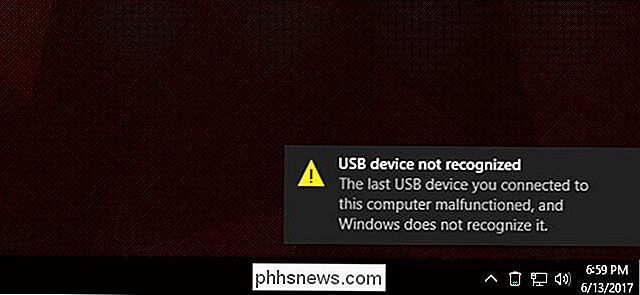
Du kan mangle drivere til enheden
Start med Windows Vista, hvor operativsystemet læser tusindvis af generiske og specifikke drivere på tidspunktet for installationen og tilføjer nye drivere til detekterede hardware periodisk gennem Windows Update. Så hvis gadgeten du plugger ind på din computer er simpel nok, eller den kommer fra en stor producent som Logitech, skal den fungere med det samme eller efter en hurtig, halvautomatisk download.
Hvis det ikke gør det, Det kan betyde, at din enhed ikke er dækket af Microsofts generiske indbyggede drivere eller den større database med drivere på Windows Update-serverne. Det betyder at du skal downloade de nødvendige drivere fra producentens hjemmeside.
De fleste drivere skal installere ligesom alle andre Windows-programmer. Hvis det ikke virker, skal du læse.
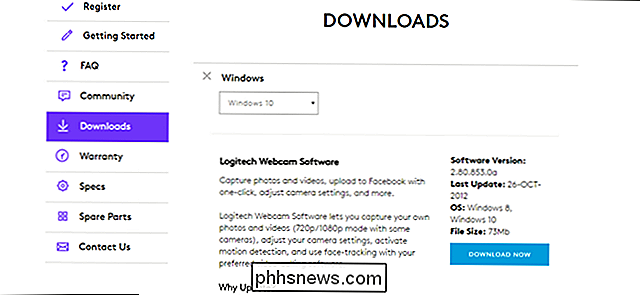
Din computer kan bruge forkerte eller forældede drivere
Det er ikke så perfekt som Windows automatisk registrering af driveren. Nogle gange matcher den den forkerte driver med enheden, eller enheden er blevet opdateret af producenten til det punkt, hvor den originale driver ikke længere er gældende. Hvis de installerede drivere eller dem, der downloades fra producentens websted på internettet, ikke fungerer, skal du manuelt vælge enheden og driveren ved hjælp af Enhedshåndtering.
Åbn startmenuen og skriv "Enhedshåndtering". Vælg det første resultat. Enhedshåndteringen skal vises, hvor du viser hver komponent og tilbehør på din pc i en nestet liste.
Enheden kan blive vist under sit specifikke underafsnit (tastaturer under "Tastaturer", webkameraer under "Billeddannelsesenheder" og osv.), men det er mere sandsynligt, at de vil blive mærket som "Ukendt enhed", enten alene eller under afsnittet "Universal Serial Bus controllers". Højreklik på enheden, og vælg derefter "Opdater driver".
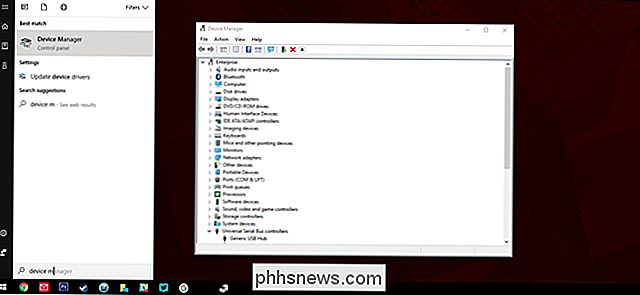
Klik på "Gennemse min computer til driversoftware."
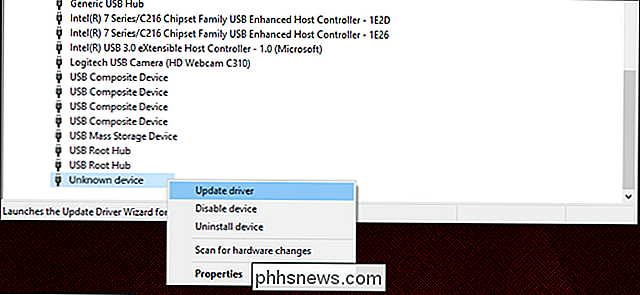
På det næste skærmbillede skal du klikke på "Lad mig vælge fra en liste over tilgængelige drivere på min computer."
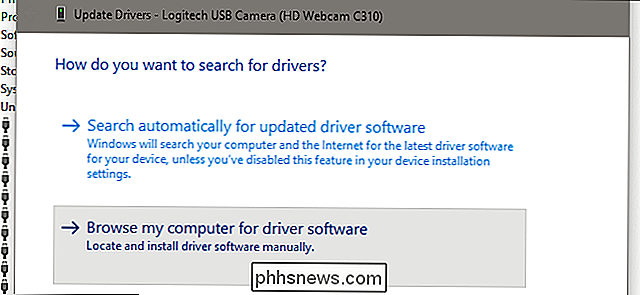
På denne skærm har du held og lykke, hvis du kan se den driver, du har installeret manuelt fra den medfølgende disk eller på internettet. Hvis ikke, fjern markeringen fra "Vis kompatibel hardware" for at se en liste over alle de drivere, der for øjeblikket er installeret på din maskine. Klik på den rigtige producent i venstre rude og derefter den rigtige driver til højre.
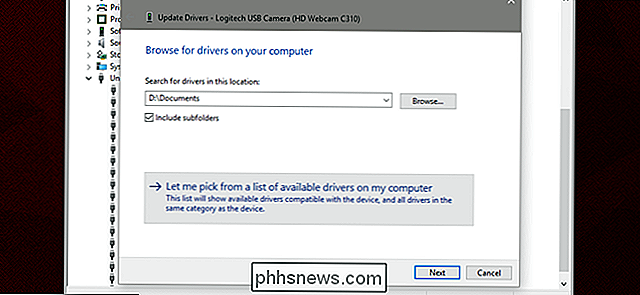
Klik på "Næste" for at installere driveren manuelt. Din enhed skal forhåbentlig opdages og fungere nu, selv om du måske skal genstarte din pc, før den kan starte.
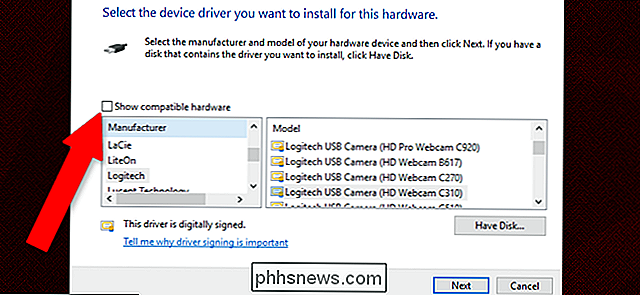
Din USB-controller kan opleve problemer
En USB-controller er den del af computerens bundkort (eller nogle gange den del af pc'en, der forbinder den), der indeholder USB-porten og den elektronik, der forbinder den til pc'en selv. Disse komponenter
også har brug for førersoftware, selv om de næsten altid opdages og installeres automatisk af Windows. Det er mindre sandsynligt, men muligt, at din USB-controller selv kan have en driverfejl. Prøv at spore driveren fra din fabrikant (Dell / HP / Lenovo osv. For de fleste maskiner eller producenten af dit bundkort som GIGABYTE / MSI / ASUS, hvis du samler din egen pc) og installerer den. Hvis det stadig ikke virker, skal du følge trinene i afsnittet ovenfor for at vælge det manuelt.

Din USB-udstyr kan have en fysisk fejl
Den sidste og mest uheldige mulighed er, at der er en fysisk fejl eller defekt med dit udstyr. Du kan prøve de sædvanlige ting til dette - brug et andet USB-kabel, hvis du kan, skifte til en anden USB-port, fjerne eventuelle nav eller udvidelser, du muligvis bruger - men hvis der er noget galt med USB-controlleren eller enheden selv, Dine muligheder er begrænsede. På det tidspunkt skal du enten erstatte controlleren (som typisk betyder udskiftning af bundkortet, og ofte hele maskinen) eller gadgeten. Test gadgeten på andre computere for at udelukke sidstnævnte mulighed.
Hvis du ved, hvad du laver, er det muligt at udskifte og genoplive en defekt USB-port, enten på din computer eller på enheden. Men selv det er virkelig kun en mulighed for desktops; bærbare computere kræver stort set en fuldstændig demontering for at få adgang til USB-hardwaren på bundkortet, hvilket har tendens til at annullere garantien alligevel.
Billedkredit: Amazon

Sådan automatiserer du dine favoritapps med IFTTT
Hvis dette så er (IFTTT) en online-tjeneste, der kan forbinde alle mulige forskellige produkter og tjenester sammen, så du kan automatisere næsten alt dit hjerte ønsker. Når nogen mærker dig på Facebook, send det billede til Dropbox. Få en email, når et nyt element vises på Craigslist, der matcher dine søgeord.

Sådan får du Mac og IOS-enheder til at fungere sammen problemfrit med kontinuitet Lad os sige, at jeg har fik en hjemmeside åben i Safari på min Mac. Hvis jeg går til App Switcher på min iPhone, vil den være nede i bunden som et forslag. Og det er ikke bare Safari; det virker i en tredjeparts app, der implementerer den.



